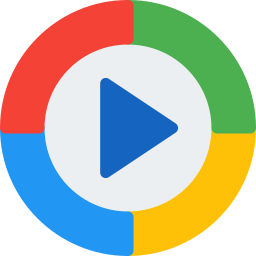
Vous n’arrivez pas regarder un film sur votre PC ou écouter une musique ? Il s’agit peut être d’un problème de Lecteur Windows Media sur Windows 10. En effet, lorsque ce dernier rencontre une erreur alors vous ne pourrez pas ouvrir des fichiers multimédias sur votre ordinateur. Pour comprendre quelle est l’origine de votre problème nous avons listé les problèmes fréquemment rencontrés sur Windows 10. Puis nous vous fournirons des solutions pour vous aider à réparer le Windows Media Player.
L’origine d’un problème avec Media Player sur Windows 10 :
Le Lecteur Windows Media ou plus simplement WMP permet de lire les fichiers multimédias sur votre ordinateur. C’est une application développée par Microsoft. Mais à l’heure actuelle sachez qu’il en existe aussi d’autres applications de lecture telles que VLC media player ou Films et TV (recommandée par Windows 10 pour le Lecteur vidéo) mais aussi Groove Musique (recommandée par Windows 10 pour le Lecteur audio).
Or il arrive que le WMP rencontre des dysfonctionnements sur Windows 10. Dans ce cas, vous n’arrivez pas à lire un fichier vidéo. Ou alors vous n’aurez que le son sans l’image à l’ouverture de la vidéo. Voire il peut arriver aussi que le lecteur s’arrête de fonctionner soudainement et que la vidéo cesse de fonctionner. Les problèmes de ce genre peuvent avoir différentes raisons, c’est pour cela que nous avons listé les plus connues ci-dessous.
Remarque importante : Si seulement le son ne fonctionnement pas sur votre vidéo, sachez qu’il peut également s’agir d’un problème au niveau de la sortie audio. Effectivement, il est possible que le driver Realtek ne soit plus à jour et soit à l’origine de votre dysfonctionnement. Donc pour plus d’information à ce sujet, nous vous conseillons de lire l’article suivant : PROBLÈME AUDIO SUR WINDOWS 10.
Une mise à jour Windows Update peut bloquer le Lecteur Windows Media :
Il est arrive parfois qu’une mise à jour Windows Update créée des erreurs à l’ouverture du Lecteur Windows Media. En effet Windows Update installe régulièrement des mises à jour du système d’exploitation Windows sur votre PC et de façon automatique. Cependant certaines peuvent contenir des erreurs.
Pour confirmer cette hypothèse, regardez si la date de la dernière mise à jour Windows correspond à l’arrivée de vos problèmes. Si c’est le cas, ensuite Microsoft devrait communiquer sur ce problème et vous ne devriez pas être le seul à le rencontrer. Sachez aussi que vous pouvez désinstaller une mise à jour en attendant un correctif.
Pour cela, il suffit de vous rendre sur Windows Update à l’aide de la barre de recherche Windows. Ensuite cliquez sur « Afficher l’historique des mises à jour ». Puis appuyez sur « Désinstaller des mises à jour ». Repérez la version qui pose problème, faites un clic droit et « Désinstaller ».
Impossible de lire un fichier multimédia sur un PC :
Sachez que le Lecteur Windows Media fonctionne sur certains types de fichiers. Microsoft a réalisé une liste exhaustive des formats reconnus par WMP sur l’article suivant : Types de fichiers pris en charge par le Lecteur Windows Media. Donc s’il vous est impossible d’ouvrir le fichier il s’agit peut être d’un problème d’incompatibilité au niveau du format du fichier.
Sinon il est également possible que le fichier soit corrompu par un virus. Dans ce cas, nous vous conseillons de lancer un scan complet avec Windows Defender.
Message d’erreur codec au lancement du Lecteur Windows Media :
Il faut savoir que pour pouvoir lancer un fichier multimédia, il est nécessaire que le lecteur dispose de codec. Ce dernier est un programme qui permet de compresser et décompresser des fichiers multimédias.
Donc si lorsque vous souhaitez ouvrir un fichier vidéo avec le Lecteur Windows Media, vous avez un message de ce genre : « Le Lecteur Windows Media ne peut pas lire le fichier parce que le codec vidéo requis n’est pas installé sur votre ordinateur.« , cela signifie que vous allez devoir télécharger le codec manquant.
Or dans dans la pop up affichant le message d’erreur, vous aurez également un bouton « Web Help » ou « Aide sur le Web ». Ce dernier vous redirigera vers une page web qui vous permettra de télécharger le codec manquant et ainsi résoudre votre problème.
Définir Lecteur Windows Media comme application par défaut :

Pour définir le Lecteur Windows Media par défaut sur Windows 10, réalisez les étapes ci-dessous :
- Accédez aux Paramètres Windows en appuyant sur la roue crantée dans le menu Démarrer,
- Cliquez sur le dossier « Applications »,
- Dans l’onglet « Applications par défaut », cliquez sur le « Lecteur audio » (par défaut « Groove Musique »),
- Et sélectionnez dans la liste « Lecteur Windows Media »,
- Faites la même chose pour le « Lecteur vidéo ».
Réparer un problème sur le Lecteur Windows Media :
Pour résoudre votre problème de Lecteur Windows Media, nous vous conseillons de commencer par lancer l’utilitaire de résolution des problèmes. Si cela n’est pas suffisant vous devez aussi contrôler que dans le panneau de configuration Windows le Lecteur Windows Media est activé dans les fonctionnalités multimédias Windows. Ensuite il peut être utile de désinstaller puis réinstaller le Lecteur Windows Media afin de réinitialiser les paramètres et le mettre à jour.
Lancer l’utilitaire de résolution des problèmes de lecture vidéos :
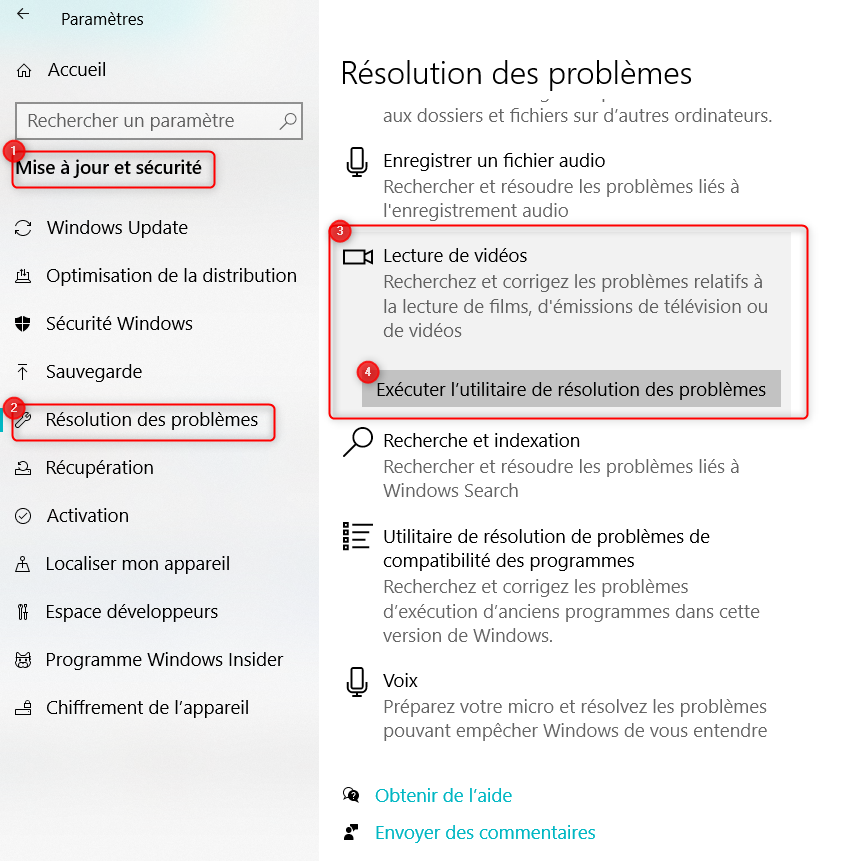
Pour exécuter l’utilitaire de résolution des problèmes sur Windows 10, suivez la procédure ci-dessous :
- Ouvrez les Paramètres Windows en appuyant sur les touches Windows + I,
- Sélectionnez « Mise à jour et sécurité »,
- Dirigez vous dans l’onglet « Résolution des problèmes »,
- Cliquez sur « Lecture de vidéo »,
- Puis appuyez sur le bouton « Exécuter l’utilitaire de résolution des problèmes ».
Restaurer le WMP (Windows Media Player) sur Windows 10 :
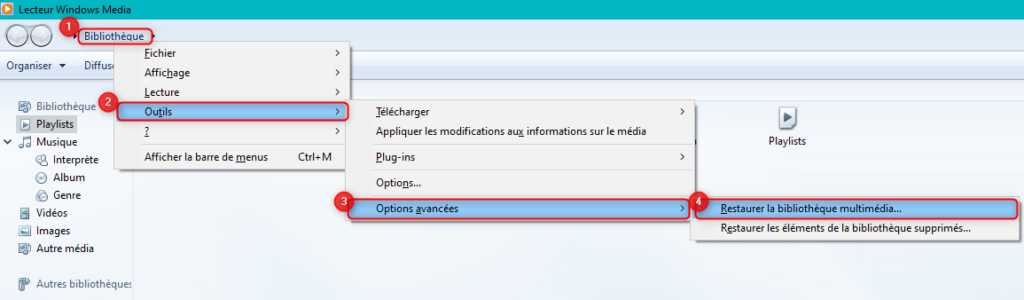
Pour restaurer la bibliothèque multimédia sur Windows 10, réaliser la procédure suivante :
- Ouvrez le Lecteur Windows Media, en saisissant « Media player » dans la barre de recherche Windows,
- Faites un clic droit sur la « Bibliothèque »,
- Sélectionnez « Outils »,
- Puis « Options avancées »,
- Et enfin « Restaurer la bibliothèque multimédia ».
Désinstaller l’application Windows Media Player sur Windows 10 :
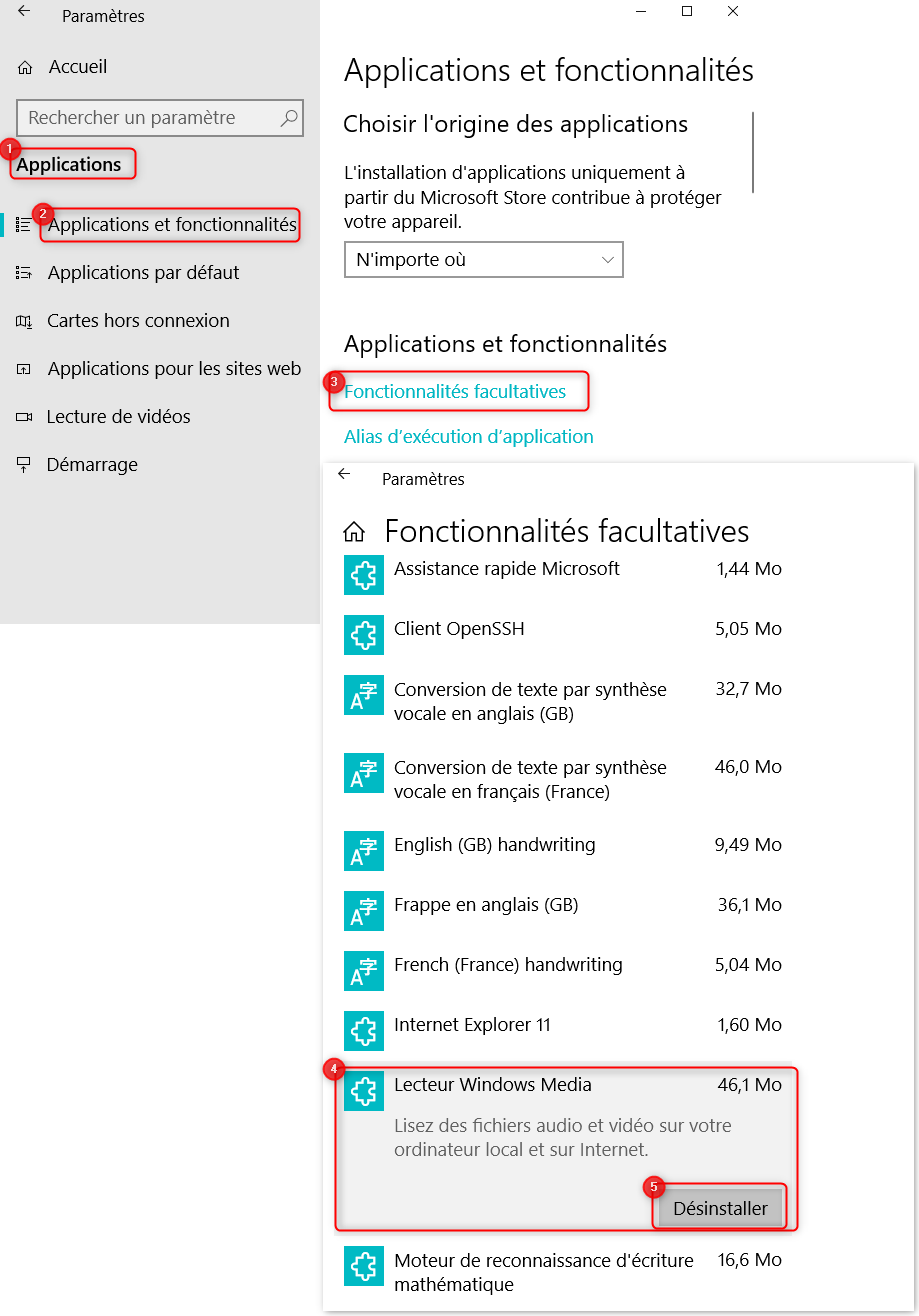
Pour désinstaller le Lecteur Windows Media sur Windows 10, suivez les étapes décrites ci-dessous :
- Dans les Paramètres Windows (roue crantée dans le menu Démarrer), cliquez sur « Applications »,
- Puis dans l’onglet « Applications et fonctionnalités », appuyez sur « Fonctionnalités facultatives »,
- Recherchez « Lecteur Windows Media » dans la liste et cliquez dessus,
- Ensuite appuyez sur le bouton « Désinstaller ».
Installer le Lecteur Windows Media sur Windows 10 :
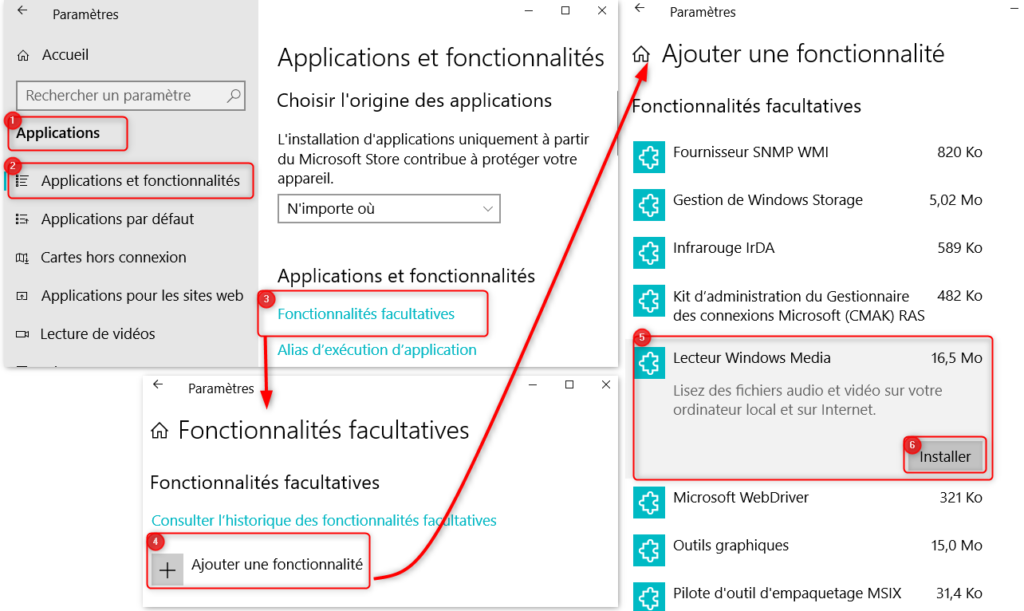
Pour installer le Lecteur Windows Media sur Windows 10, effectuez la méthode suivante :
- Appuyez sur les touches Windows + I pour ouvrir les Paramètres Windows,
- Sélectionnez « Applications »,
- Dirigez vous dans l’onglet « Applications et fonctionnalités »,
- Cliquez sur le lien « Fonctionnalités facultatives »,
- Puis appuyez sur « Ajouter une fonctionnalité »,
- Rechercher le « Lecteur Windows Media » et cliquez sur ce dernier,
- Enfin appuyer sur le bouton « Installer ».
Activer ou Désactiver la fonctionnalité multimédia Media Player :
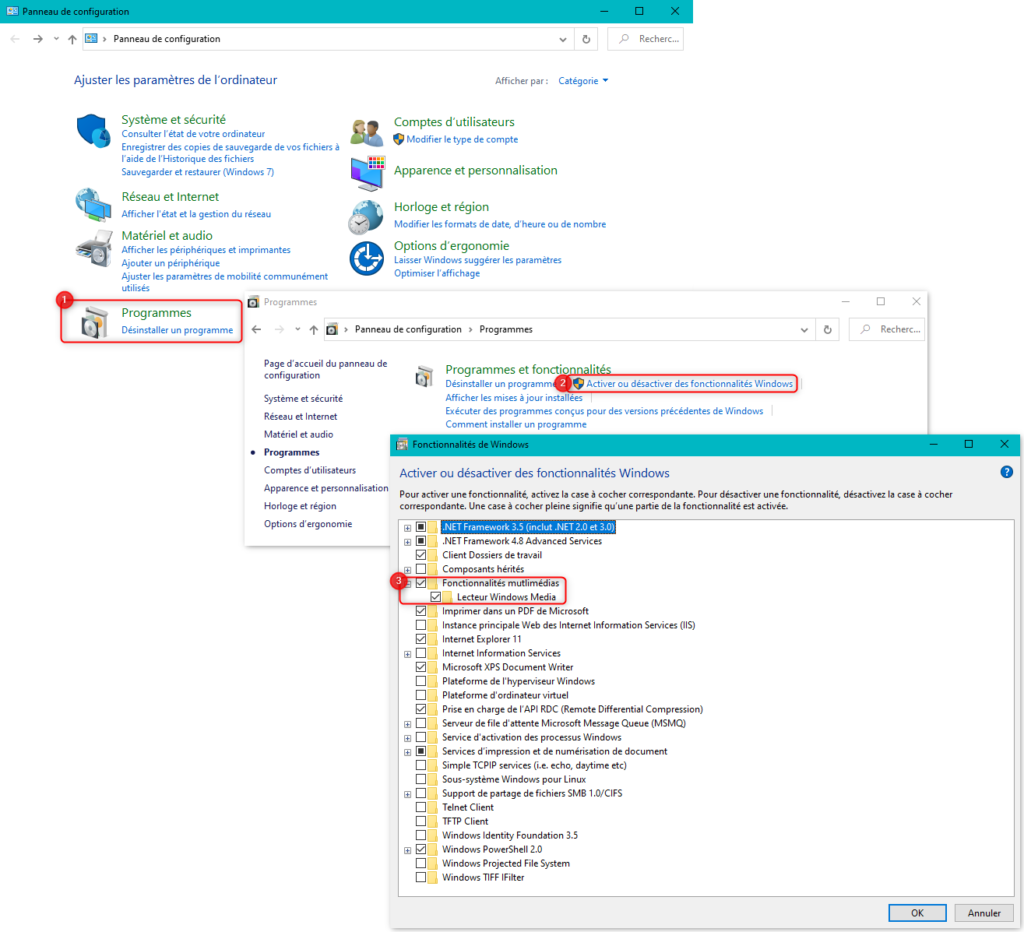
Pour activer ou désactiver des fonctionnalités multimédias sur Windows 10 telles que le Lecteur Windows Media, suivez les étapes ci-dessous :
- Saisissez « Panneau de configuration » dans la barre de recherche Windows,
- Dans la fenêtre Panneau de configuration, cliquez sur « Programmes »,
- Cliquez sur le lien « Activer ou désactiver des fonctionnalités Windows », dans la partie « Programmes et fonctionnalités »,
- Agrandissez le dossier « Fonctionnalités multimédias »,
- Cochez (si ce n’est pas déjà fait) « Lecteur Windows Media »,
- Puis finir par OK.
Pour conclure : un problème avec le Lecteur Windows Media vous empêche de visionner des fichiers multimédias sur votre PC. Maintenant vous en savez plus sur l’installation et la désinstallation de WMP qui peut permettre de résoudre votre problème, si l’utilitaire de résolution des problèmes et la restauration de la bibliothèque WMP n’ont pas suffit. En revanche si le problème persiste nous vous conseillons de contacter le support Microsoft.
Une fois votre problème résolu vous pouvez lire les articles suivants qui nécessitent l’utilisation du Lecteur Windows media sur Windows 10 :
